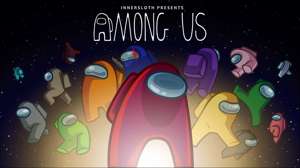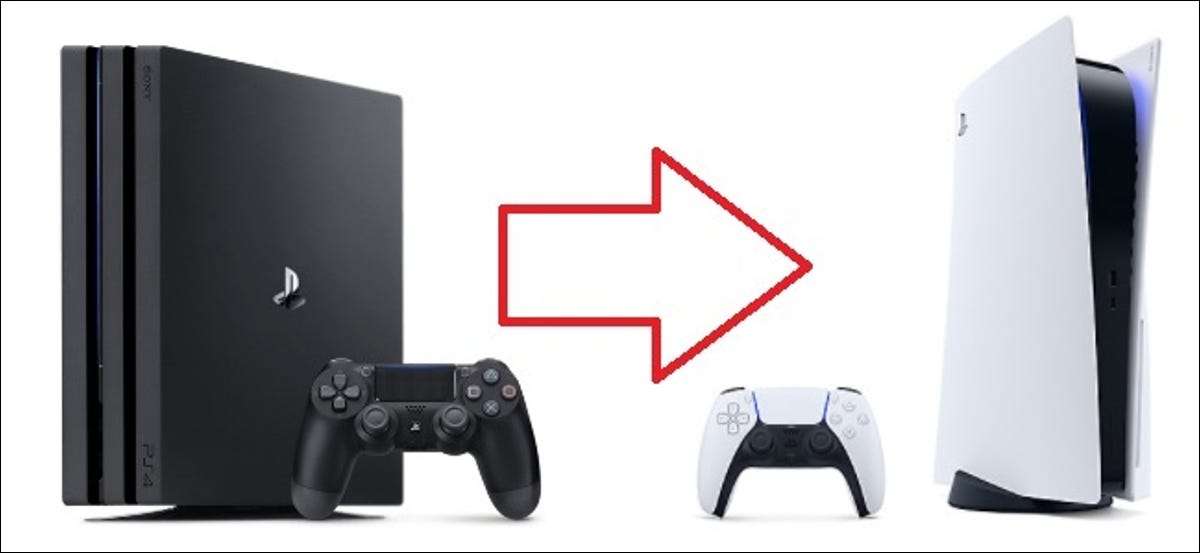
PlayStation 5 (PS5)는 하나의 콘솔에서 다른 콘솔에서 다른 콘솔로 가져 오는 제공된 PlayStation 4 (PS4) 게임을로드하고 재생합니다. 이전 데이터를 모두 전송하는 방법은 다음과 같습니다.
PS5와 PS4의 소유자가있는 경우 콘솔 간 전환을 쉽게 할 수 있습니다. 소수의 PlayStation 4 게임은 PlayStation 5와 호환되지만 저장된 게임을 새 콘솔에 전송할 수도 있습니다.
두 개의 콘솔간에 저장 및 게임 데이터를 전송하는 데는 여러 가지 방법이 있으며, 선택한 것은 편의와 여분의 와이어의 허용 오차뿐만 아니라 편리함에 이르게됩니다. 이는 저장된 데이터 및 디지털 게임 다운로드를 의미합니다. 표준 PS5와 PS4 게임 디스크가있는 경우 PS5의 디스크 드라이브에 디스크를 넣을 수 있으며 게임이 자동으로 설치됩니다.
인터넷을 통해 데이터를 전송합니다
PS5는 이름이 제안되는 이름으로 "데이터 전송"이라는 것을 제공하므로 이전 콘솔에서 새 콘솔의 모든 데이터를 새로 만들 수 있습니다. 이것은 인터넷 연결을 통해 수행되며 무선으로 또는 이더넷 케이블을 사용하여 전체를 완성 할 수 있습니다.
첫 번째 작업은 두 콘솔에서 동일한 PlayStation 계정에 로그인했는지 확인하는 것입니다. 각 콘솔의 설정 메뉴로 이동하여 "계정"세부 정보를 확인 하여이 작업을 수행 할 수 있습니다.
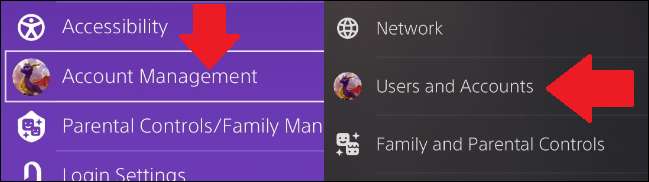
그런 다음 두 콘솔이 동일한 Wi-Fi 네트워크에 연결되어 있는지 확인하십시오. "네트워크"메뉴로 이동하여 설정 에서이 작업을 수행 할 수도 있습니다.
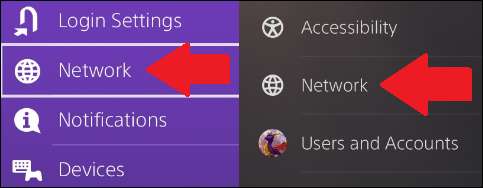
당신도 무선 또는 이더넷 케이블을 통해 동일한 네트워크에 콘솔을 연결할 수 있습니다. 어느 쪽이든 작동하지만 무선 전송이 오래 걸릴 수 있습니다. 콘솔을 단일 이더넷 케이블로 연결하여 프로세스의 속도를 높일 수 있습니다.
콘솔이 동일한 네트워크에 있으면 PS5의 "설정"으로 다시 이동하십시오. 그런 다음 시스템 & gt; 시스템 소프트웨어 및 gt; 데이터 전송.

이 마지막 옵션을 선택하면 PS5에서 PS4에서 이동할 데이터에 대한 자세한 정보가 표시되며 PS4에서 제거되지 않음을 알려줍니다.
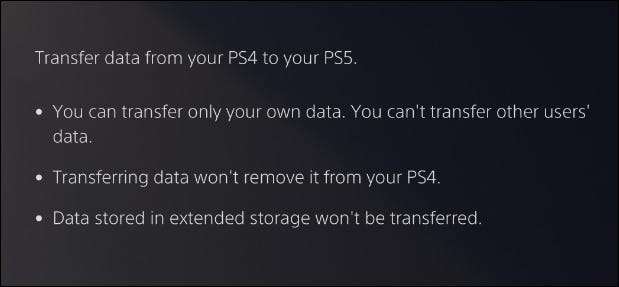
그런 다음 두 콘솔이 모두 켜져 있고 동일한 네트워크에 연결되어 있는지 확인하여 데이터 전송을 준비하라는 메시지가 표시됩니다.
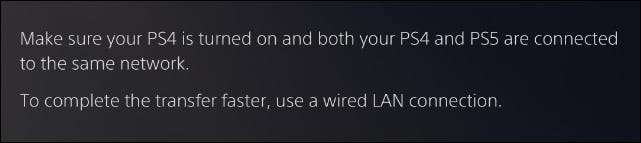
당신이 "계속"을 명중 할 때는 5 분 카운트 다운이 제공됩니다. 이 카운트 다운이 끝나기 전에 경고음 때까지 1 초에 대한 귀하의 PS4의 전원 버튼을 눌러해야합니다.

일단 PS4의 콘솔 저장소에 저장된 데이터 목록이 표시됩니다. 전송할 경우 전송하려는 것을 선택하십시오.
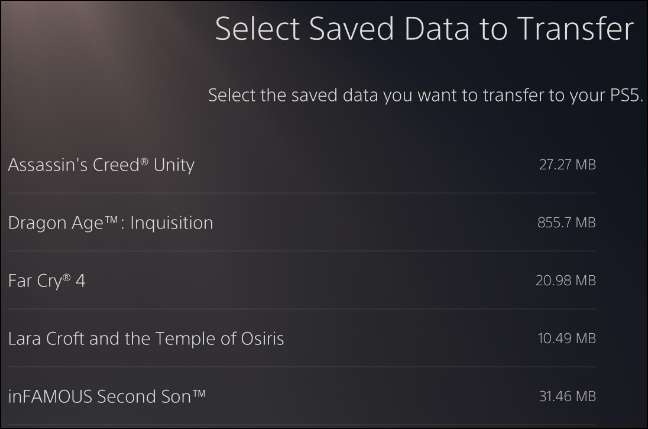
PS5에서 전송할 게임 및 앱 목록을 찾을 수 있습니다. 다시 말은, 전송하거나 모든 것을 선택할 수있는 것을 선택하십시오.
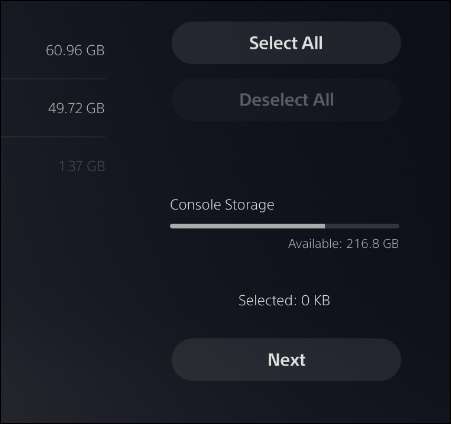
PS5는 저장된 데이터를 전송하는 데 걸리는 예상 시간을 제공합니다. 이것은 전경에서 수행 될 것입니다. 즉, PS5가 완료 될 때까지 사용할 수 없음을 의미합니다. 일단 게임과 앱이 백그라운드에서 다운로드하는 동안 PS5를 사용할 수 있습니다.

데이터 전송이 완료되면 메인 메뉴에 게임이 나타나고 저장이 콘솔 스토리지에 있습니다.
이것은 게임을 전송하고 콘솔 스토리지간에 저장된 데이터를 전송하는 원 스톱 샵입니다. 확장 된 스토리지에서 아무 것도 전송하지 못하면 PS4의 모든 것을 새 콘솔에 빠르고 쉽게 움직일 수있는 좋은 방법입니다.
전송 플레이 스테이션 플러스를 통해 저장
당신이 플레이 스테이션 플러스 가입이있는 경우에, 당신은 또 다른 하나의 콘솔에서 저장된 데이터를 이동하는 또 다른 옵션이 있습니다.
다시 말하지만 두 콘솔에서 PlayStation Plus 계정에 로그인했는지 확인해야합니다. 당신은 확실히 사용자 이름이 두 콘솔에서 동일한 지 확인하기 위해 "설정"메뉴를 두 번 확인에 "계정"메뉴를 이동하여이 작업을 수행 할 수 있습니다.
당신이 저장 이동 설정된다로 이동합니다; 애플리케이션 저장 데이터 관리.
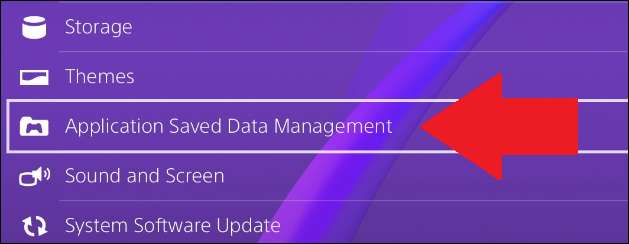
이 설정을 사용하여 시스템 저장, 당신은 PS 플러스로 얻을 온라인 클라우드 스토리지, (즉, 더 많은 이상) USB 장치 사이에 저장된 데이터를 전송하는 방법을 제어 할 수 있습니다. "시스템 스토리지에 저장된 데이터"를 선택합니다.
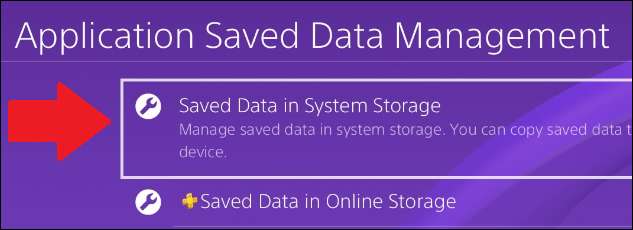
여기에서, "온라인 스토리지에 업로드"를 선택하십시오. 이 옵션은 옆에 작은 플레이 스테이션 플러스 기호가 있습니다.
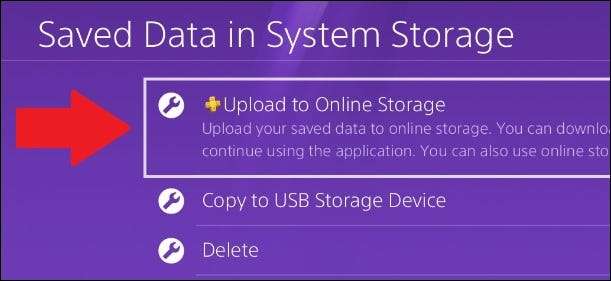
당신은 당신이 데이터를 저장 한 게임에 대한 모든 목록이 표시됩니다. 당신이 게임에있는 저장 한 게임을 선택하면 당신에게 하나 하나의 목록이 표시됩니다. 당신은 모두를 전송하도록 선택할 수 있습니다 또는 특정는 절약 할 수 있습니다.
이 이미 클라우드에 업로드되어 저장하면이 프로세스는 당신을 알려줍니다. 수동 과정을 반복해야되지 않을 수도 있습니다 자주 동기화 플레이 스테이션 플러스, 저장합니다.
(가) 클라우드하고자 저장 모든 업로드하면, 당신의 PS5 켜고 당신의 선택의 게임을 다운로드 할 수 있습니다.
그런 다음 설정된다으로 이동; 저장된 데이터 및 게임 / 앱 설정.
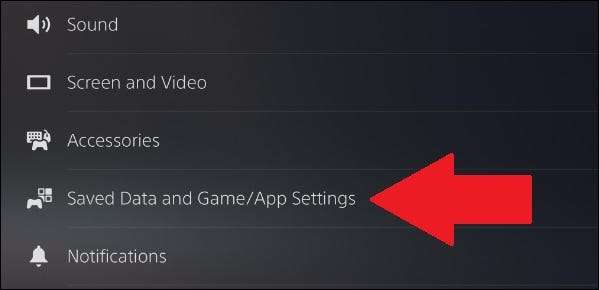
, 거기 아래로 스크롤에서 "저장된 데이터 (PS4)"를 선택한 다음 하위 메뉴에서 "클라우드 스토리지"를 선택합니다. 그것은 옆에 약간의 PS 플러스 기호를해야합니다.
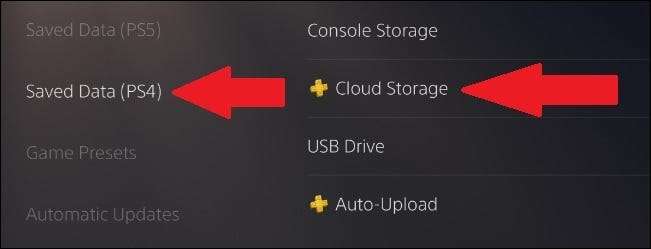
"콘솔 저장 장치에 다운로드합니다."를 선택
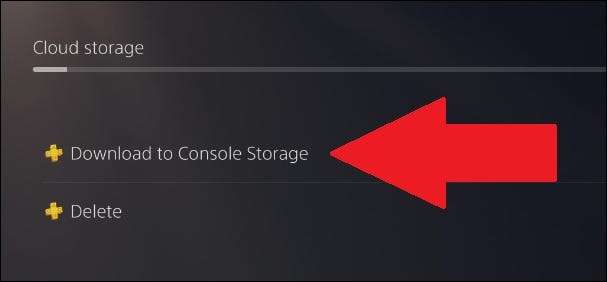
팝업 목록에서 다음 공격의 PS4가 저장하려는 (들) 저장 선택 "다운로드."
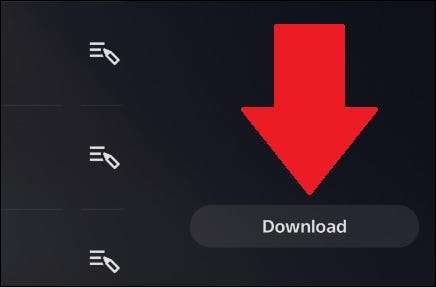
당신이 당신의 PS5에 문제의 PS4 게임을 부팅 할 때, 당신은 당신이 기다리고있을 것입니다 저장합니다.
외부 HDD로 전송 게임
외부 하드 드라이브가있는 경우 transferal이 방법이 가장 쉬운 방법 중 하나이며 최소한의 노력이 필요하기에, 당신은 운입니다.
하드 드라이브를 분리하기 전에, 모든 PS4가 저장하고 전송하려는 게임이 거기에 있는지 확인하십시오. 이렇게하려면 PS4를 켜고 설정 메뉴로 이동합니다.

은 "저장"메뉴를 찾은 다음 '시스템 스토리지 "를 선택합니다. "스토리지 확장."로 외장 HDD는 여기에 있어야한다
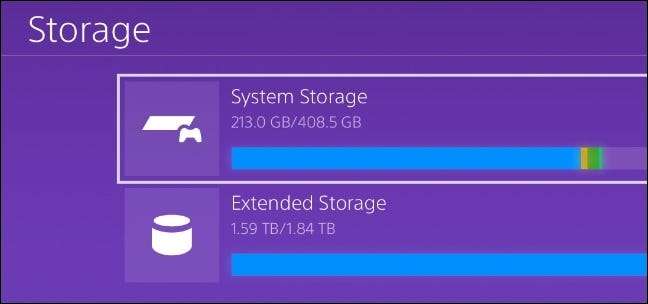
에서 "일단 시스템 스토리지,"당신은 아래 게임을 찾을 수 있습니다 "응용 프로그램." 이 메뉴를 선택하고 PS4의 내부 저장 장치에 설치되어있는 게임 목록을 참조하십시오.

를 눌러 컨트롤러의 트랙 패드의 오른쪽 상단에 있습니다 당신의 DUALSHOCK 4의 옵션 버튼을 누릅니다. 그런 다음 메뉴에서 "확장 저장으로 이동"을 선택 화면 오른쪽에 나타납니다.
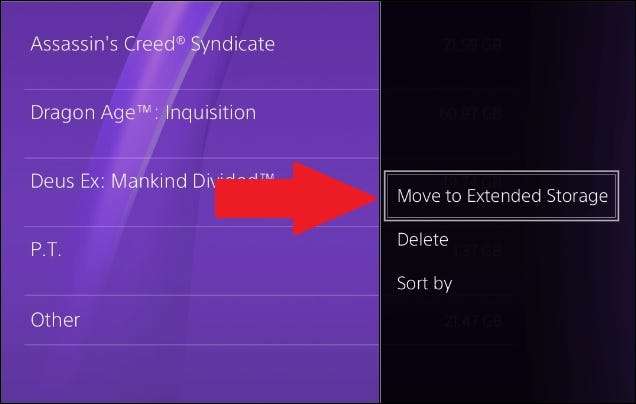
화면은 당신이 당신의 외장 하드 드라이브로 이동하고자하는 게임을 선택할 수 있도록 체크리스트로 변경됩니다. 당신은 당신이 전달하고자 모든 항목을 선택한 후에는 "이동"버튼을 선택합니다. 이 메뉴는 또한 당신을 전송되는 데이터의 양이되는 방법 큰 말할 것이다.
당신은 그 쇼 당신에게 전송의 진행 상황을 화면을 볼 수 있습니다. 당신이 전송하고 얼마나 많은 게임에 따라 시간이 걸릴 수 있습니다.
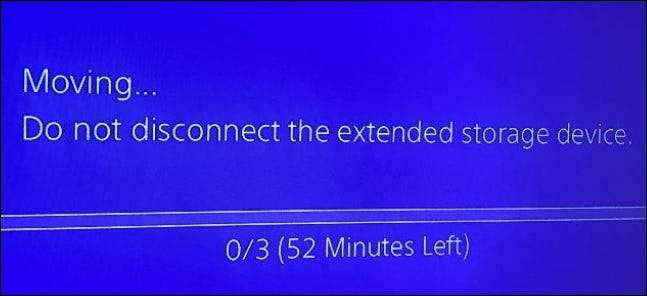
당신이 당신의 외장형 하드 드라이브에 전송하고자하는 모든 게임이 있으면, 외장 하드 드라이브를 분리, 완전히 떨어져 PS4를 설정하고, PS5에 드라이브를 연결합니다. 그들은 DualSense 충전 코드의 콘솔의 전면에있는 USB 포트를 무료로 PS5의 뒷면에있는 USB 포트가 이상적입니다.
당신이 지금해야 할 일은에 PS5를 켭니다. PS5 확장 된 스토리지와 같은 하드 드라이브를 인식하고, 게임은 다음 PS5에서 재생할 수 있습니다. 일부 디지털 다운로드 업데이트해야 할 수도 있음을 유의하고, 디스크 기반의 게임은 여전히 그들을 업데이트 할 수있는 디스크를 삽입해야합니다.
확장 된 스토리지의 게임 (어느 것도 주 메뉴에 표시되지 가정)이 있다면, PS5의 홈 화면의 가장 오른쪽에 "게임 라이브러리"로 이동합니다.

"설치된"탭으로 전환하고 아래로 스크롤합니다. 콘솔 저장에 설치된 게임이 먼저 나타납니다,하지만 아래의 확장 저장 영역에있는 게임이 될 것입니다.
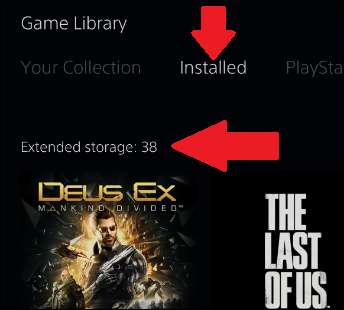
이 방법은 저장하고이를 내부 저장 공간을 차지하지 않고 PS5에서 게임 당신이 당신의 PS4를 넣을 수 있습니다. PS5의 내부 스토리지는 매우 매우 간단 PS5 게임이 설치 될 수 있도록 너무 많은 공간을 차지 수있는 데이터 전송 또는 클라우드를 통해 통해 PS4의 게임을 이동 제한된다.
전송은 USB를 통해 저장
위와 비슷하게 PS4에서 외부 장치를 통해 PS4에서 저장된 데이터를 PS5로 전송할 수 있습니다.이 경우 USB 스틱.
설정 메뉴에서 "응용 프로그램 저장 데이터 관리"를 선택하십시오. PS4가 "확장 된 스토리지"로 포맷 된 것에 대해 저장하지 않을 것이라는 점은 위에서 언급 한 것과 같이 외부 HDD로 저장할 수 없음을 의미합니다.
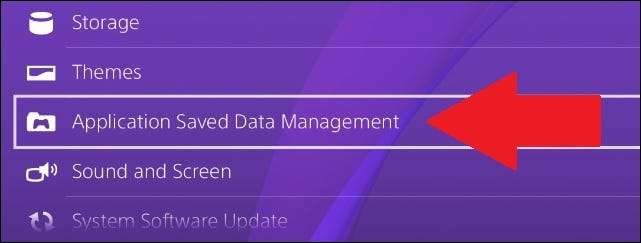
"USB 저장 장치로 복사"옵션을 선택하십시오. 팝업 게임 목록에서 이동할 데이터를 선택하십시오. 위에서 언급했듯이 단일 게임에서 여러 저장을 이동할 수 있습니다.
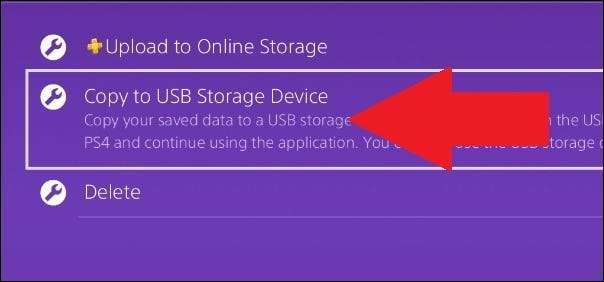
원하는 저장을 선택한 다음 "복사본"을 누릅니다. 그러면 게임을 USB 장치에 넣습니다.
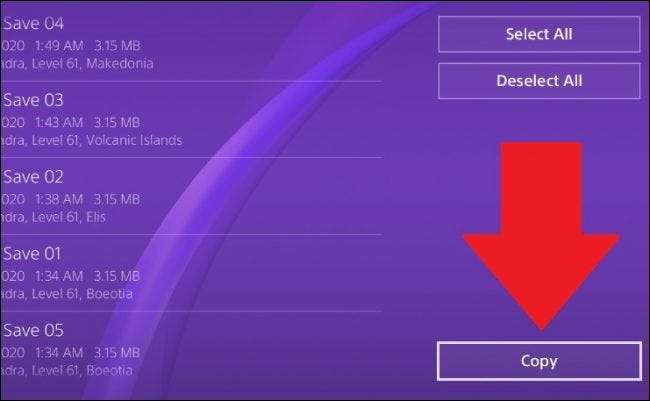
USB 장치를 안전하게 제거하려면 "설정"메뉴로 이동 "USB 저장 장치"하위 메뉴로 이동 한 다음 해당 장치를 선택하십시오. 마지막으로 "이 USB 저장 장치 사용 중지"를 선택하십시오. PS4에서 안전하게 제거 할 수 있습니다.

그런 다음 USB 장치를 PS5에 연결하고 "설정"으로 이동하십시오. "저장된 데이터 및 게임 / 앱 설정"으로 스크롤하십시오.
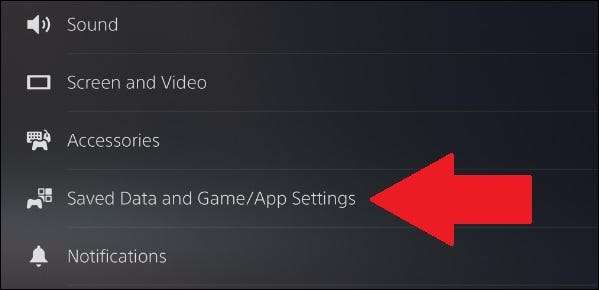
거기에서 "저장된 데이터 (PS4)"로 이동하여 "USB 드라이브"를 선택하십시오.
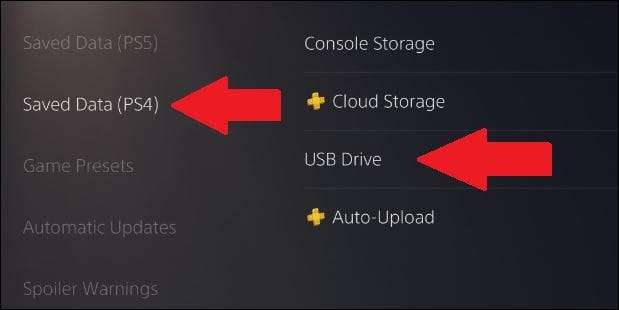
그런 다음 "콘솔 저장소로 복사"합니다.
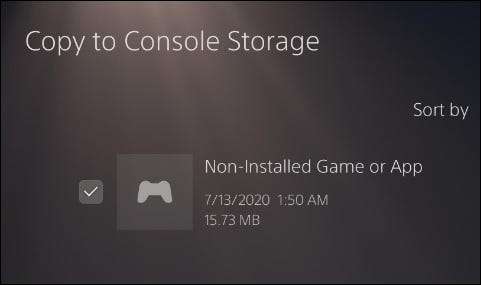
게임이 PS5에 아직 다운로드되지 않은 경우 저장된 데이터는 "설치되지 않은 게임 또는 앱"이라고합니다. 그러나 관계없이 콘솔에 복사 할 수 있습니다. 저장은 게임을 설치하고 부팅 할 때 거기에 있습니다.
이제 게임이나 저장을 잃지 않고 하나의 콘솔 생성에서 다음 콘솔 생성에서 안전하게 전환 할 수 있습니다. Xbox One에서 Xbox 시리즈 콘솔에서 스위치를 만드는 방법을 찾으려면 체크 아웃 할 수 있습니다. 시리즈 X / S의 역 호환성에 대한 당사 기사 ...에